Tato otázka se objevuje často, tak jsem si myslel, že vám napíšu, proč byste to chtěli udělat a jak.
PROBLÉMOVÉ PROHLÁŠENÍ / CÍL
Chtěl bych, aby další uživatelé měli přístup k mé Tesle prostřednictvím aplikace Tesla na svém vlastním smartphonu. Jak to udělám a potřebuji něco vědět?
Proč ano, je několik věcí, které byste chtěli vědět, a také chcete jasně definovat, čeho se snažíte dosáhnout.
Pokud je cílem, aby někdo jiný jednoduše řídil vaše auto několikrát, je jednodušší mu jednoduše půjčit kartu. Mohou řídit auto v pohodě s klíčovou kartou, ale nemají přístup k aplikaci tesla pro vzdálený přístup / funkce. Může to být například to, co chcete udělat pro mladé řidiče u vás doma nebo pro kamaráda / souseda atd., kterému chcete auto nakrátko půjčit.
S tím, že je to z cesty, teď, když jste se rozhodli, že to, co chcete, je poskytnout další osobě přístup k vašemu autu prostřednictvím aplikace Tesla načtené na jejich vlastním smartphonu, existuje několik různých způsobů, jak toho dosáhnout. s některými informacemi, které byste měli vědět.
Jednoduše jim nechte stáhnout aplikaci Tesla do svého telefonu a poté se do ní přihlásit pomocí VAŠEHO uživatelského jména a hesla pro aplikaci Tesla.
1. Velmi snadné, lze provést rychle
2. Osoba používající váš účet Tesla má přístup ke všemu v aplikaci Tesla, včetně plánovací služby ve vozidle, silniční asistence a nákupu všech dostupných upgradů pro vozidlo.
1. Méně bezpečné, sdílíte přihlašovací údaje k účtu Tesla s jinou osobou. I když jim důvěřujete, sdílení přihlašovacích údajů k účtu obecně není něco, na co byste si měli zvyknout.
2. Někdy se aplikace z různých důvodů automaticky odhlásí, takže pokud se pro ně přihlásíte na jejich telefonu (a tedy nesdílíte své přihlašovací údaje, je vysoce pravděpodobné, že je aplikace v určitém okamžiku odhlásí. Murphyho zákon znamená, že to se obvykle stane, když je to pro ně i pro vás nejnepohodlnější.
3. Osoba používající váš účet tesla má přístup ke všemu v aplikaci tesla, včetně plánovací služby ve vozidle, silniční asistence, A nákup všech dostupných vylepšení pro vozidlo.
4. Pokud jste pro svůj účet tesla povolili dvoufaktorové ověřování, může to být obtížnější, pokud (například) oslovujete člena rodiny / přítele, aby si načetl aplikaci tesla, aby otevřel/nastartoval vaše vozidlo, a vy mějte u sebe zařízení, které má autentizační aplikaci, kterou jste u sebe použili.
OK, po přečtení výše uvedeného nechci sdílet přihlašovací údaje k účtu Tesla na jiném zařízení, jak jim mohu poskytnout přístup k aplikaci, aniž bych to udělal?
Nyní, když jste se rozhodli, že se nechcete přihlašovat do aplikace tesla na telefonu někoho jiného pomocí svých vlastních přihlašovacích údajů tesla, prostudujte si níže postup, jak jim umožnit přihlásit se do aplikace tesla a mít přístup k vašemu vozu pomocí svých vlastních přihlašovací údaje k účtu tesla. Klady a zápory tohoto přístupu:
1. Nesdílíte přihlašovací údaje k účtu Tesla s jinou osobou.
2. Stále kontrolujete přístup k tomu, zda má tato osoba přístup k vozidlu či nikoli (v případě potřeby můžete svůj přístup kdykoli zrušit).
3. Pokud se aplikace odhlásí, mohou se do ní jednoduše znovu přihlásit nebo dokonce změnit heslo, aniž by to ovlivnilo vás nebo kohokoli jiného s přístupem k vozidlu
1. Více kroků k nastavení by mělo být provedeno předem
2. Sekundární osoba si musí vytvořit účet Tesla (možná nebude chtít „ještě jiný“ přihlašovací účet, který musí spravovat)
3. Sekundární účty nemají přístup ke stejným věcem, které děláte na účtu Tesla. konkrétně: SEKUNDÁRNÍ ŘIDIČI NEMAJÍ SCHOPNOST VYŽÁDAT SILNIČNÍ ASISTENCI ANI ZAKOUPIT AKTUALIZACE PROSTŘEDNICTVÍM APLIKACE TESLA (velice a tučné písmo upozorňují na tento důležitý rozdíl).
U bodu 3 výše se možnosti požádat o silniční asistenci nebo zakoupit upgrady jednoduše nezobrazí, když jsou přihlášeni do aplikace Tesla a přistupují k vašemu vozidlu.
Pro silniční asistenci, i když o ni nemohou požádat v aplikaci, mohou vždy ZAVOLAT silniční asistenční službu (ujistěte se, že zadali číslo ve svém telefonu jako kontakt. Pro USA je toto číslo 877-798-3752, netuším jaké může to být v jiných zemích, ale zjistěte si to a dejte jim to, pokud se vás to týká. Pokud jde o službu plánování, měli by to pravděpodobně nechat na primárním ovladači (pravděpodobně na vás). Při nákupu upgradů je pochybné, že chcete, aby někdo jiný být schopen to udělat, takže to nepovažuji za velký problém.
S tím pryč z cesty, jak to děláš? Zde je to, co musíte udělat:
PŘEDPOŽADAVKY
1. Než začnete, požádejte osobu, které chcete poskytnout přístup, vytvořit její vlastní účet tesla. Účet tesla lze vytvořit snadno, aniž byste museli do účtu vkládat jakékoli produkty tesla. Udělejte to PŘED pokusem o udělení přístupu. Jakmile si osoba, které chcete udělit přístup, vytvoří svůj vlastní účet tesla, požádejte ji, aby vám poskytla e-mailovou adresu, kterou použila při vytváření tohoto účtu.
2. Doporučení: Postupujte podle níže uvedených kroků na počítači, nikoli na telefonu. Tyto pokyny (níže) předpokládají přístup k účtu tesla z počítače / získání počítačové verze webu tesla, nikoli verzi, která se může zobrazovat na mobilních zařízeních.
1. Přejděte na webovou stránku tesla.com. Klikněte ÚČET TESLA v pravém horním rohu. Přihlaste se ke svému účtu Tesla
2. Klepněte na tlačítko SPRAVOVAT tlačítko pod obrázkem vašeho auta
3. Vedle slov PŘÍSTUP AUTA klikněte na malou šipku, která znamená, že existuje rozbalovací nabídka
4. Klikněte na malý odkaz, který říká PŘIDAT OVLADAČ (je to trochu malým písmem)
5. Zadejte jméno, příjmení a e-mailovou adresu osoby, které chcete udělit přístup. POZNÁMKA: Toto by se mělo shodovat s informacemi, které osoba dříve použila k vytvoření svého účtu tesla výše, v PŘEDPOŽADAVKY.
6. cvaknutí ULOŽIT
7. Nyní nechte osobu, kterou jste právě přidali na web, odhlásit se z aplikace tesla na svém telefonu, počkejte asi 30 sekund až 1 minutu a poté se znovu přihlaste
Nyní by měli vidět vaše vozidlo ve svém účtu. pokud ne, může synchronizace trvat o něco déle, takže je vyzvěte, aby se pokusili odhlásit a znovu přihlásit za několik minut.
Chcete-li zrušit přístup, odeberte je jako další ovladač tím, že projdete stejným pracovním postupem, ale odeberete je.
OK Díky, ale opravdu chci, aby měli svůj vlastní účet, ale měli v aplikaci všechno jako já, je to možné?
Stejně jako mnoho věcí tesla, ani na to se nezdá být jednoduchá odpověď. Sám jsem Teslu několikrát kontaktoval, protože jsem chtěl, aby moje žena měla svůj vlastní účet Tesla, ale měla přístup k silniční asistenci v aplikaci. Pokaždé mi bylo řečeno, že nemohou přidat její účet jako „další primární účet“.
Když to říkám, věřím, že ostatní měli více štěstí než já, když to mohli udělat. Můžete zkusit kontaktovat společnost Tesla, pokud je to váš cíl, a pokud se vám podaří získat osobu, která bude přidána jako další primární řidič, aby měla přístup k vašemu vozidlu s vlastním účtem Tesla a měla ve své aplikaci chybějící výběr služeb a silniční asistence, napište odpověď a co jste udělali, abyste toho dosáhli.
EDIT: Jak níže uvedl @yeahthatguy, služba plánování se nyní objevuje v účtu tesla sekundárních uživatelů. Silniční asistence a upgrady nákupu stále ne, alespoň od 03. 29. 2021. Příspěvek upraven tak, aby odrážel aktuální stav.
EDIT 2: Kvůli přepracování webových stránek tesla nemusí být pokyny pro kliknutí v tomto příspěvku již správné. Obecná myšlenka je stále správná, ale možná budete muset trochu zapátrat v nastavení.
ÚPRAVA 3: Od verze aplikace tesla 4.0.0-644 (na iOS), kterou jsem si mohl stáhnout 08, mají sekundární uživatelé nyní v aplikaci tesla silniční asistenci!
EDIT 4: Stejně jako u mnoha věcí Tesly se pracovní postup změnil. Nyní přidáváte další uživatele do aplikace Tesla, oproti výše uvedeným pokynům, které byly pro předchozí verze webu Tesla. Pokud nyní vstoupíte na web tesla, přesměruje vás do aplikace pro další uživatele.
Kvůli mnoha změnám v pracovním postupu už nemám pocit, že jde o materiál s „lepkavou nití“. Proces rozhodování o tom, zda chcete nebo nechcete přidat uživatele, je stejný, ale vzhledem k počtu změn je to méně relevantní. Z tohoto vlákna odstraním stav «lepkavý» a nechám jej samovolně stoupat nebo klesat.

Takže jste si koupili svůj první vůz Tesla. To je cool! Nyní musíte přidat někoho z vaší rodiny jako alternativního řidiče. Jak přidáte do Tesly dalšího řidiče? Níže proto vysvětluji, jak přidat řidiče do aplikace Tesla.
Vozidla Tesla jsou zkrátka budoucností řízení. S funkcemi, jako je pohon všech kol, duální motory, nejrozšířenější dojezd pro elektrická vozidla (EV), Tesla Vision, Autopilot a další, je to opravdu úžasné.
S Teslou jsou ty časy dávno pryč, kdy někdo může naskočit na sedadlo řidiče a vzít vaše milované auto na projížďku. Modely Tesla EV jsou dodávány s přísným digitálním zabezpečením vozidla, abyste mohli chránit svůj vůz před neschválenými jízdami.
Proto je nutné použít funkci Tesla Add Driver k přidání ovladače do aplikace Tesla. Kromě toho vám Tesla umožňuje přidat až pět řidičů nebo profilů řidiče do vašeho vozu Tesla. Pokud nevíte jak na to, pokračujte ve čtení až do konce.
Proč potřebujete přidat ovladač do aplikace Tesla?
Primárním důvodem je umožnit někomu, komu důvěřujete, bez námahy řídit váš drahocenný vůz Tesla. Mohou tak snadno odemykat a zamykat auto pomocí svého mobilního telefonu jako virtuálního klíče k vozu Tesla.
A co víc, existují další důvody, proč byste mohli chtít přidat člena rodiny nebo přítele jako dalšího řidiče do Tesly. Níže uvádím tyto:
1. Nechte někoho převzít sedadlo řidiče
Jste na dlouhé cestě a potřebujete si odpočinout od řízení Tesly. Proto chcete, aby místo řidiče zaujal váš přítel nebo rodinný příslušník. V takových situacích je mimořádně užitečný další profil řidiče.
Přidaný řidič může aktivovat svůj profil pomocí svého telefonu a voilà! Automobil Tesla automaticky aplikuje personalizované profily řidiče pro vašeho přítele nebo člena rodiny.
2. Aplikujte nastavení vozidla jediným kliknutím
Funkce Tesla Add Driver ovládá různá nastavení vozu. Přídavný řidič si může například přizpůsobit polohy zrcátek, polohy sedadel, polohy volantu, větrací otvory, klimatizaci, navigaci s průvodcem, palubní zábavu a další.
To vše můžete aktivovat kliknutím na tlačítko, když k Tesle přidáte dalšího řidiče.
3. Zachování soukromí
Pokud vy a váš partner dáváte přednost správě jednotlivých e-mailů, hesel, profilů aplikací atd., musíte se naučit, jak přidat řidiče do aplikace Tesla.
Můžete svému partnerovi povolit, aby si vytvořil svůj účet v aplikaci Tesla a nastavil svůj mobilní telefon jako virtuální klíč Tesla pro přístup k vozidlu ve vaší nepřítomnosti.
4. Obchodní použití bez námahy
Používáte auto pro obchodní účely a musíte umožnit zaměstnancům nebo obchodním partnerům řídit auto ve vaší nepřítomnosti. Stačí přidat tyto řidiče do aplikace Tesla a nechat každého, aby se o vozidlo při jízdě zodpovědně staral.
Jak přidat ovladač do aplikace Tesla: Pomocí webu
Funkci Tesla Add Driver najdete na svém Tesla účtu na webu Tesla. Tam přidejte do Tesly dalšího řidiče, aby oficiálně schválil někoho, kdo řídí vozidlo. Zde jsou kroky, které musíte provést na svém konci:
- Přihlásit se na váš účet Tesla Hlavní obrazovka.
- Tam byste měli vidět všechna auta Tesla, která vlastníte.
- Pod kterýmkoli vozidlem klikněte Řídit.
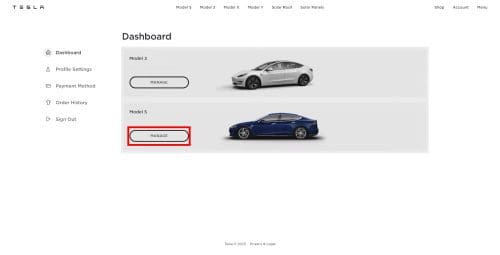
- Nyní uvidíte stránku s podrobnostmi o autě.
- Měli byste vidět Přístup autem funkce nahoře. Kliknutím na šipku dolů vedle ní tuto sekci rozbalíte.
- Pod Přístup povolen v nabídce, uvidíte e-mailový účet řidiče, který má přístup k Tesle.
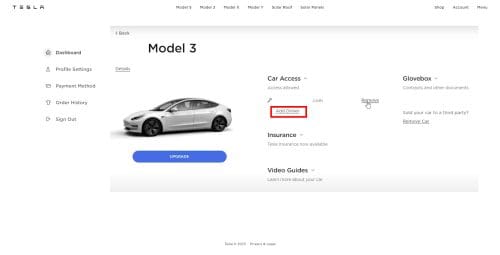
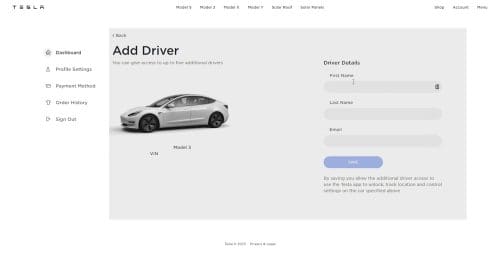
- Na Přidat ovladač stránku, zadejte informace jako Jméno, Příjmení, a E-mailem.
- Pak udeřte Uložit .
- Nově přidaný řidič dostane dva e-maily na e-mailový účet, který jste právě použili, abyste mu udělili přístup k přidání dalšího řidiče do Tesly.
Udělali jste svůj díl. Nyní požádejte ovladač příjemce, aby na svém konci provedl následující kroky:
- Vstoupit Resetujte své heslo Tesla e-mail a nastavte si nové a silné heslo pro váš účet Tesla.
- Nyní si musí řidič příjemce stáhnout aplikaci Tesla a přihlásit se pomocí přihlašovacích údajů svého účtu. Mohou také použít webové stránky účtu Tesla.
Jak přidat ovladač do aplikace Tesla: Pomocí aplikace Tesla
Můžete také použít sofistikovanou aplikaci Tesla k přidání dalšího řidiče do vozu Tesla. Můžete to udělat takto:
- Přístup k aplikaci Tesla na vašem smartphonu.
- V aplikaci byste měli vidět všechny své vozy Tesla.
- Vyberte vůz Tesla, ke kterému potřebujete přidat dalšího řidiče.
- vybrat Zabezpečení a ovladače.
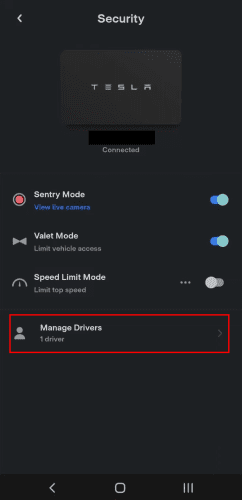
- Tam byste měli najít Tesla přidat ovladač Vlastnosti. Klepněte na to.
- Nyní dorazíte na Ovladače obrazovka pro vybraný vůz Tesla.
- Ukazuje, že můžete přidat až pět ovladačů.
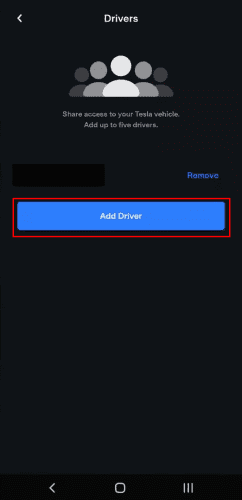

- Aplikace Tesla vygeneruje přidání dalšího řidiče do odkazu s pozvánkou Tesla.
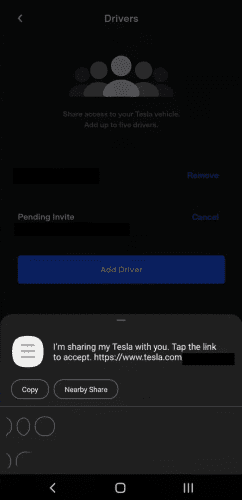
- Aplikace také zobrazí možnosti odeslání odkazu na pozvánku příjemci. Můžete například používat zasílání zpráv v mobilní síti, WhatsApp, e-mail, Facebook, Instagram a další.
To je vše, co musíte z vaší strany udělat. Požádejte řidiče příjemce, aby postupoval podle pokynů na jeho konci. Pokyny jsou k dispozici v odkazu na pozvánku.
Pokud příjemce již má vůz Tesla, aplikaci Tesla a účet Tesla, odkaz okamžitě otevře aplikaci Tesla. Váš model vozu Tesla uvidí na svém seznamu vozidel Tesla. Mohou si vybrat váš vůz Tesla, aby k němu měli přístup, kdy chtějí.
Pokud příjemce nemá auto, aplikaci nebo účet Tesla, servery Tesla mu účet vytvoří. Potřebují změnit heslo prostřednictvím e-mailu zaslaného společností Tesla. Poté si řidič příjemce může stáhnout aplikaci pro správu vašeho vozu Tesla.
Jak přidat ovladač do aplikace Tesla: Udělení přístupu ke kartě Tesla Key Card
Pouhé přidání ovladače do aplikace Tesla nedokončí celý proces funkce Tesla Add Driver. Musíte také umožnit novému řidiči zamknout a odemknout vozidlo pomocí kompatibilního mobilního telefonu. Najděte následující kroky:
- Klepněte na Auto ikona na Dotykový displej Tesla.
- Nyní klepněte na Zámky na pravém navigačním panelu.
- Klepněte na více (+) podepsat na pravém konci Klíč volba.
- Na dotykovém displeji se zobrazí vyskakovací okno pro přidání telefonu, přívěsku Tesla Key Fob nebo Tesla Key Card jako klíče od auta.
- Nyní odemkněte mobilní telefon nového řidiče a otevřete aplikaci Tesla.
- Klepněte na Klíč telefonu z domovské obrazovky aplikace Tesla.
- Vybrat Home a smartphone vyhledá vůz Tesla.
- Když si to aplikace vyžádá, umístěte ji Klíčová karta Tesla na středové konzole vozidla.
- Vozidlo umožní chytrému telefonu příjemce přístup k němu během několika sekund pomocí virtuální telefonní klíč vlastnost.
Každý smartphone, který podporuje nejnovější aplikaci Tesla, je kompatibilní s funkcí Phone Key. Automobily Tesla používají komunikační protokol Bluetooth ke komunikaci se synchronizovaným chytrým telefonem pro přístup bez Tesla Key Fob nebo Tesla Key Card.
Funkce Tesla Add Driver: Poslední slova
Nyní víte, jak přidat řidiče do aplikace Tesla. Kromě toho jste také zjistili, jak umožnit novému řidiči používat svůj mobilní telefon k použití funkce Phone Key vozu Tesla pro přístup k vozidlu, když nejste poblíž.
Zanechte komentář níže, pokud znáte nějaké další tipy a triky, jak přidat řidiče do aplikace Tesla.
Autor Tamal Das
Po získání značných zkušeností v oblasti technologií, financí a obchodních procesů ve svých předchozích zaměstnáních jsem před 3 lety přijal psaní jako profesi. V současné době pracuji pro Technipages a AppleToolBox jako nezávislý spisovatel, kde mé primární domény jsou Android, hry, IT hardware, internet, iOS, macOS, Office, Software, Windows a Definice.















